- 正常状态下
开发版的sha1值:就是值我们平时开发调试的时候用的sha1值。
1.1运行控制台,输入cmd


1.2 cd .android,定位到.android文件夹下
输入keytool -list -v -keystore debug.keystore,
输入密钥口令:密钥口令是android


2.1 发布版的sha1值:就是指上架APP,上线的时候需要的sha1值(发布版SHA1值的获取方式)
在发布上架apk的时候,需要对apk进行签名。
在面的2.1中 我们输入了keytool -list -v -keystore debug.keystore
其实debug.keystore 就是一个签名文件,是安卓自带的。
所以当我们获取发布版SHA1的时候,就需要用自己的签名文件。
签名文件的生成方式具体我就不介绍了,很简单,大家百度一下就知道了。
我现在已经生成了一个签名文件。

2.2 myqudongjks.jks文件,就是我已经生成好的签名文件。
上面的签名文件debug.keystore 是keystore后缀名,而我的怎么是jks后缀名。这个问题不用纠结。用AndroidStudio生成的就是jks后缀名的。Eclipse生成的是keystore后缀名。总之都是签名文件。不用纠结。
接着生成好了签名文件我们 按照上面的教程:
在控制台下进入到我们的f盘aaa文件下。也就是说进入到我们签名文件所在的目录
然后输入:keytool -list -v -keystore myqudongjks.jks
我们看到,和开发版SHA1值获取方式的区别就是,签名文件变了。


- 出现
‘keytool’ 不是内部或外部命令,也不是可运行的程序
或批处理文件。
2.1 开发版本:
找到安装Java的路径比如我的是

2.2 打开运行先转到你的keytool文件夹路径下,然后回车。再运行它(输入keytool.exe 快捷键是Tab建和Linux一样),然后在后边输入命令 -list -keystore 输上后后边跟的就是你的debug.keystore文件的对象路径。然后提示输入密库口令 输入android ,好再回车就看见你的Sha1了。

2.2重复找到安装Java的路径
打开运行先转到你的keytool文件夹路径下,然后回车。再运行它(输入keytool.exe 快捷键是Tab建和Linux一样),然后在后边输入命令 -list -keystore 输上后后边跟的就是你的myqudongjks_jks文件的对象路径。然后提示输入密库口令 输入你所设置的密码
keytool.exe -list -keystore D:\myAndroidStudio\apkjks\myqudongjks.jks
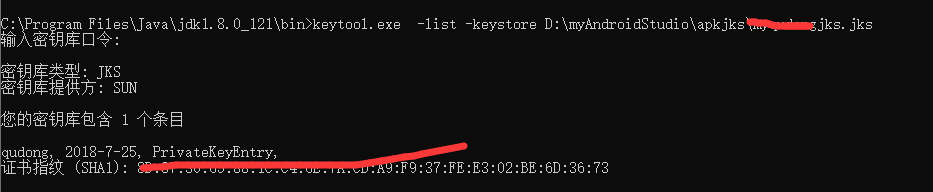
开发版SHA1值和发布版SHA1值
最新推荐文章于 2024-04-03 21:30:01 发布
























 6945
6945











 被折叠的 条评论
为什么被折叠?
被折叠的 条评论
为什么被折叠?








